Se você quiser que mais pessoas entrem e estejam ativas em sua comunidade do Microsoft Teams (gratuita), você pode adicionar um site da comunidade. Isso lhe dará a oportunidade de mostrar os valores, atividades e metas da sua comunidade. O link da comunidade ajudará os membros novos e atuais a aprender tudo sobre sua comunidade e do que se trata. É super fácil de fazer, também!
Observação: Adicionar um link de site da comunidade só está disponível para usuários android e iOS.
Para adicionar, editar ou gerenciar um link de site da comunidade, você deve ser um proprietário da comunidade.
Diferentes maneiras de usar um link de site da comunidade
Quando você adiciona um link de site da comunidade, ele aparece na tela inicial e central na tela de junção da comunidade. Ele também é exibido nas configurações ou dashboard da comunidade. Dessa forma, os membros da comunidade podem encontrá-lo facilmente. Aqui estão algumas maneiras diferentes de adicionar um link de site da comunidade pode fortalecer uma comunidade.
-
Incentivar o pertencimento e fortalecer a identidade visual: forneça um link de site da comunidade para um site, onde os membros possam saber mais sobre a comunidade e seus valores. Isso melhora a forma como a comunidade é vista online. Ele reúne os recursos e experiências online da comunidade. Isso torna mais fácil para as pessoas da comunidade encontrar e usar esses recursos.
-
Aprimorar a experiência da comunidade: configure um link de site da comunidade para um site, onde os membros podem obter informações sobre a missão, os projetos e o impacto da comunidade. A comunidade é mais visível online e reúne seus recursos. Dessa forma, os membros podem facilmente permanecer informados e participar das atividades.
Adicionar um link de site da comunidade
Há diferentes maneiras de adicionar um link de site da comunidade a uma comunidade que você possui. Quando um proprietário da comunidade cria um link de site da comunidade, todos os membros da comunidade podem vê-lo.
Adicionar um link de site da comunidade usando configurações
-
No Teams, toque em Home no canto inferior esquerdo da tela.
-
Abra a comunidade que você deseja adicionar um site e toque no nome da comunidade.
-
Toque em Adicionar site e preencha os detalhes do site que você deseja adicionar à sua comunidade.
-
Título do site: dê um título ao seu site.
-
URL: adicione o site que você deseja exibir em sua comunidade. Por exemplo, você pode adicionar uma página da Web, Facebook, YouTube e link do Instagram.
Dica: Preencha o título do site para personalizar o link do site da comunidade. Por exemplo, em vez de usar apenas a URL do site, você pode escrever "Página do Insta". Um título claro ajuda as pessoas a entender do que se trata o site.
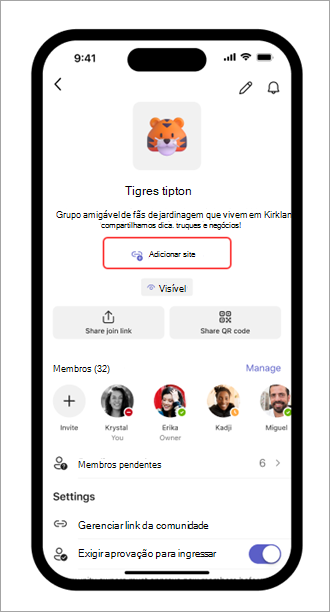
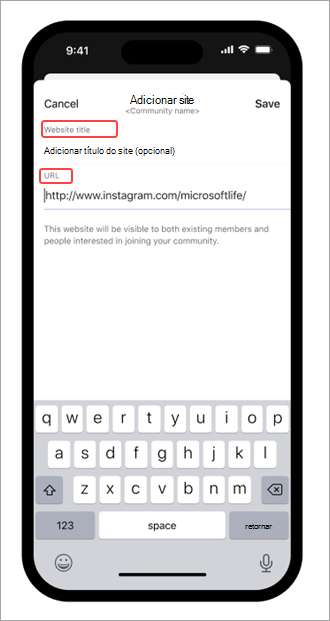
-
-
Toque em Salvar.
Adicionar um link de site da comunidade usando Editar
-
No Teams, toque em Home no canto inferior esquerdo da tela.
-
Abra a comunidade que você deseja adicionar um site.
-
Toque no lápis no canto superior direito da tela > Site.
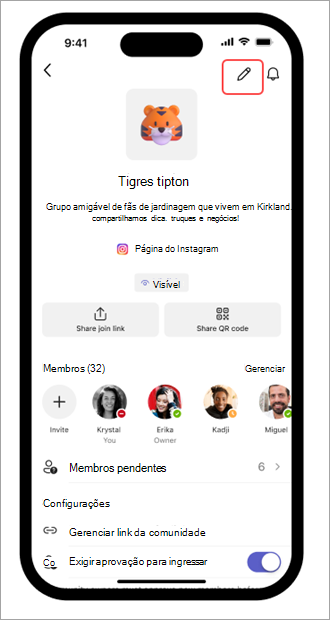
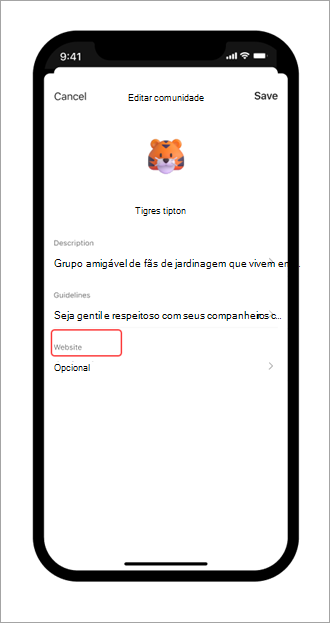
-
Preencha os detalhes sobre o site que você deseja adicionar à sua comunidade.
-
Título do site: dê um título ao seu site.
-
URL: adicione o site que você deseja exibir em sua comunidade. Por exemplo, você pode adicionar uma página da Web, Facebook, YouTube e link do Instagram.
Dica: Preencha o título do site para personalizar o link do site da comunidade. Por exemplo, em vez de usar apenas a URL do site, você pode escrever "Página do Insta". Um título claro ajuda as pessoas a entender do que se trata o site.
-
-
Toque em Concluído.
-
Toque em Salvar.
Editar um link de site da comunidade
Para editar um link de site da comunidade, você deve ser um proprietário da comunidade.
-
No Teams, toque em Home no canto inferior esquerdo da tela.
-
Abra a comunidade que você deseja editar e toque no nome da comunidade.
-
Toque no link do site da comunidade > Editar site.
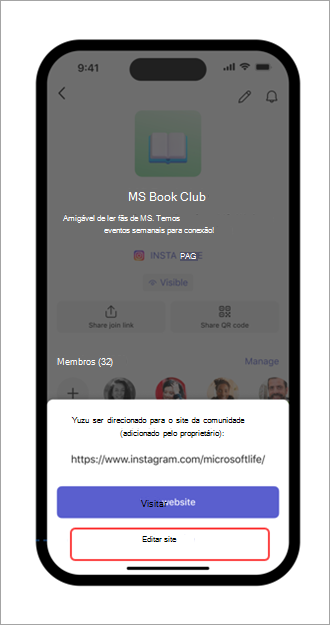
-
Preencha os detalhes.
-
Título do site: alterar o título do site.
-
URL: faça edições no site que você deseja exibir em sua comunidade.
-
-
Toque em Salvar.
Gerenciar um link de site da comunidade
Para remover completamente um link de site da comunidade, você deve ser um proprietário da comunidade.
-
No Teams, toque em Home no canto inferior esquerdo da tela.
-
Abra a comunidade que você deseja remover e toque no nome da comunidade.
-
Toque no link do site da comunidade > Remover site. Em seguida, confirme tocando em Remover site para excluir o link da comunidade ou Cancelar para sair sem enviar nenhuma alteração.
Fale conosco
Para obter mais ajuda, entre em contato com o suporte ou faça uma pergunta na Comunidade do Microsoft Teams.










